Η διαδικασία μετατροπής εικόνων NEF (RAW) σε άλλες μορφές όπως JPEG αναφέρεται ως "επεξεργασία NEF (RAW)". Μπορείτε να δημιουργήσετε αντίγραφα JPEG εικόνων NEF (RAW) στην κάμερα, όπως περιγράφεται παρακάτω.
-
Επιλέξτε [ ] στο μενού ρετουσαρίσματος.
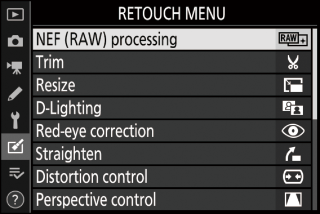
Επισημάνετε την επεξεργασία [ ] και πατήστε 2 .
-
Επιλέξτε έναν προορισμό.
-
Εάν έχουν εισαχθεί δύο κάρτες μνήμης, επισημάνετε το [ ] και πατήστε 2 .
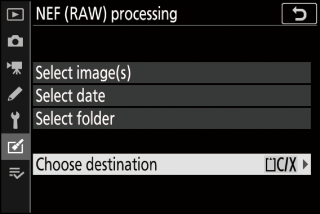
-
Το [ ] δεν είναι διαθέσιμο όταν έχει τοποθετηθεί μόνο μία κάρτα μνήμης. Προχωρήστε στο βήμα 3.
-
Πατήστε 1 ή 3 για να επισημάνετε μια υποδοχή κάρτας και πατήστε J
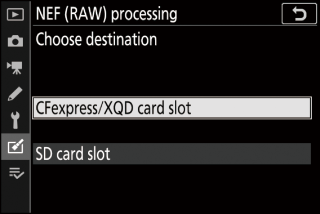
-
-
Επιλέξτε τον τρόπο επιλογής των εικόνων.
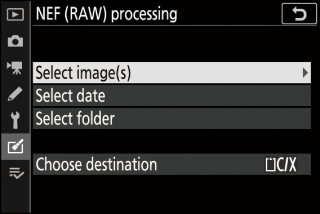
Επιλογή
Περιγραφή
[ ]
Δημιουργήστε αντίγραφα JPEG επιλεγμένων εικόνων NEF (RAW). Μπορούν να επιλεγούν πολλές εικόνες NEF (RAW).
[ ]
Δημιουργήστε αντίγραφα JPEG όλων των εικόνων NEF (RAW) που έχουν ληφθεί σε επιλεγμένες ημερομηνίες.
[ ]
Δημιουργήστε αντίγραφα JPEG όλων των εικόνων NEF (RAW) σε έναν επιλεγμένο φάκελο.
Εάν επιλέξατε [ ], προχωρήστε στο Βήμα 5.
-
Επιλέξτε την υποδοχή προέλευσης.
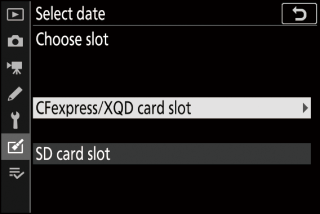
-
Επισημάνετε την υποδοχή με την κάρτα που περιέχει τις εικόνες NEF (RAW) και πατήστε 2 .
-
Δεν θα σας ζητηθεί να επιλέξετε την υποδοχή εάν έχει τοποθετηθεί μόνο μία κάρτα μνήμης.
-
-
Επιλέξτε φωτογραφίες.
Εάν επιλέξατε [Επιλογή εικόνων] :
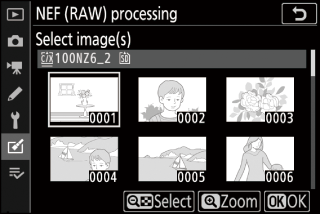
-
Επισημάνετε τις εικόνες χρησιμοποιώντας τον πολυ-επιλογέα.
-
Για να προβάλετε την επισημασμένη εικόνα σε πλήρη οθόνη, πατήστε και κρατήστε πατημένο το κουμπί X
-
Για να επιλέξετε την επισημασμένη εικόνα, πατήστε το κουμπί W ( Q ). Οι επιλεγμένες εικόνες επισημαίνονται με ένα εικονίδιο $ Για να αποεπιλέξετε την τρέχουσα εικόνα, πατήστε ξανά το κουμπί W ( Q το $ δεν θα εμφανίζεται πλέον. Όλες οι εικόνες θα υποστούν επεξεργασία χρησιμοποιώντας τις ίδιες ρυθμίσεις.
-
Πατήστε το J για να προχωρήσετε μόλις ολοκληρωθεί η επιλογή.
Εάν επιλέξατε [Επιλογή ημερομηνίας] :
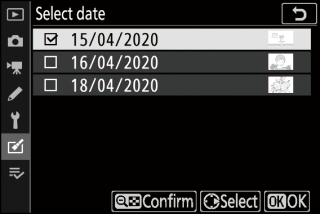
-
Επισημάνετε τις ημερομηνίες χρησιμοποιώντας τον πολυ-επιλογέα και πατήστε 2 για να επιλέξετε ( M ) ή αποεπιλέξτε ( U ).
-
Όλες οι εικόνες που λαμβάνονται κατά τις ημερομηνίες που σημειώνονται με μια επιταγή ( M ) θα υποστούν επεξεργασία χρησιμοποιώντας τις ίδιες ρυθμίσεις.
-
Πατήστε το J για να προχωρήσετε μόλις ολοκληρωθεί η επιλογή.
Εάν επιλέξατε [Επιλογή φακέλου] :
Επισημάνετε ένα φάκελο και πατήστε το J για να επιλέξετε. όλες οι εικόνες στον επιλεγμένο φάκελο θα υποστούν επεξεργασία χρησιμοποιώντας τις ίδιες ρυθμίσεις.
-
-
Επιλέξτε ρυθμίσεις για τα αντίγραφα JPEG.
-
Οι ρυθμίσεις που ισχύουν κατά τη λήψη της φωτογραφίας εμφανίζονται κάτω από μια προεπισκόπηση.
-
Για να χρησιμοποιήσετε τη ρύθμιση που ισχύει κατά τη λήψη της φωτογραφίας, εάν υπάρχει, επιλέξτε [ ].
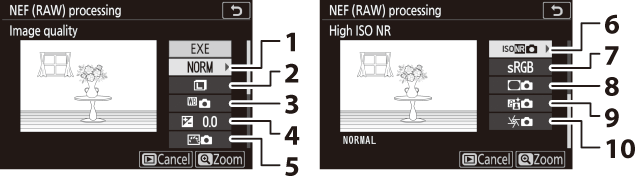
1 Ποιότητα εικόνας ( Ποιότητα εικόνας )
2 Μέγεθος εικόνας ( Μέγεθος εικόνας )
3 Ισορροπία λευκού ( Ισορροπία λευκού )
4 Αποζημίωση έκθεσης ( Το E (Αντιστάθμιση έκθεσης) )
5 Ορισμός ελέγχου εικόνας ( Ορισμός ελέγχου εικόνας )
6 Υψηλό ISO NR ( Υψηλό ISO NR )
7 Χρωματικός χώρος ( Χρωματικός χώρος )
8 Έλεγχος βινιέτα ( Έλεγχος βινιέτας )
9 Ενεργός φωτισμός D ( Ενεργός φωτισμός D )
10 Αποζημίωση περίθλασης (Αντιστάθμιση περίθλασης)
-
Για έξοδο χωρίς αντιγραφή των φωτογραφιών, πατήστε το κουμπί K
-
-
Αντιγράψτε τις φωτογραφίες.
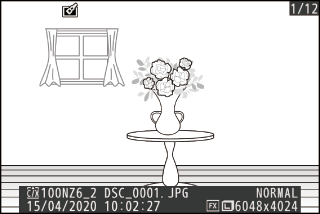
-
Επισημάνετε το [ ] και πατήστε J για να δημιουργήσετε αντίγραφα JPEG των επιλεγμένων φωτογραφιών.
-
Εάν επιλεγούν πολλές φωτογραφίες, θα εμφανιστεί ένα παράθυρο διαλόγου επιβεβαίωσης αφού επισημάνετε το [ ] και πατήστε το J επισημάνετε [ ] και πατήστε J για να δημιουργήσετε αντίγραφα JPEG των επιλεγμένων φωτογραφιών.
-
Για να ακυρώσετε τη λειτουργία πριν από τη δημιουργία όλων των αντιγράφων, πατήστε το κουμπί G Όταν εμφανιστεί ένα παράθυρο διαλόγου επιβεβαίωσης, επισημάνετε το [ ] και πατήστε το πλήκτρο J
-
-
Η επεξεργασία NEF (RAW) διατίθεται μόνο με εικόνες NEF (RAW) που έχουν δημιουργηθεί με αυτήν την κάμερα. Δεν είναι δυνατή η επιλογή εικόνων σε άλλες μορφές και φωτογραφιών NEF (RAW) με άλλες κάμερες ή Camera Control Pro 2.
-
[ ] μπορεί να οριστεί μόνο σε τιμές μεταξύ –2 και +2 EV.

